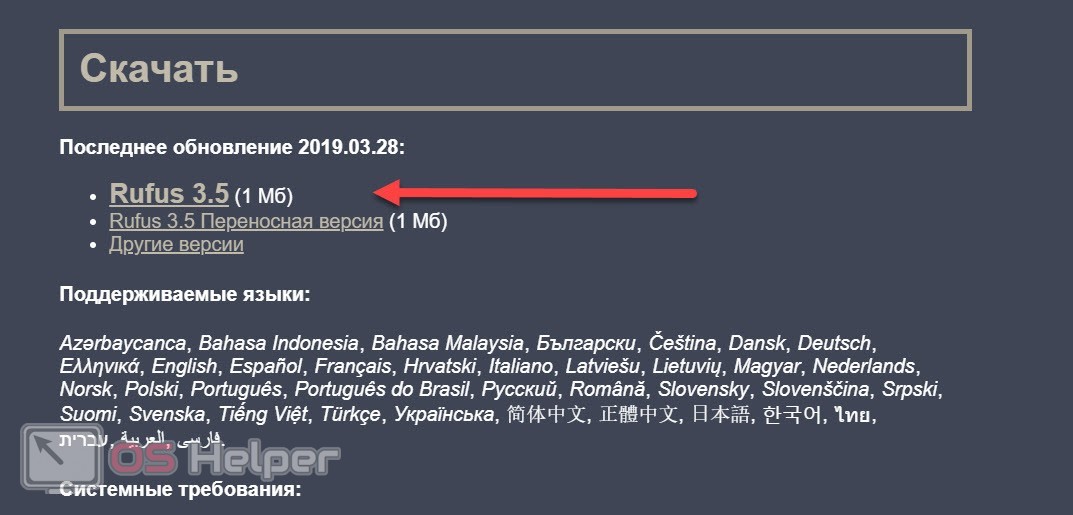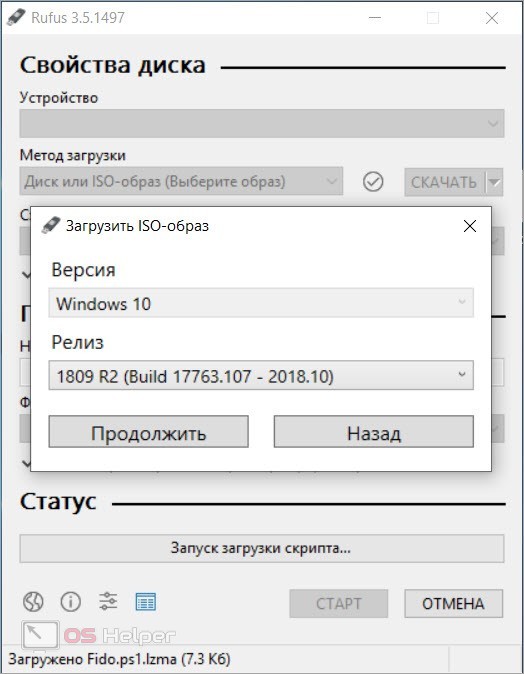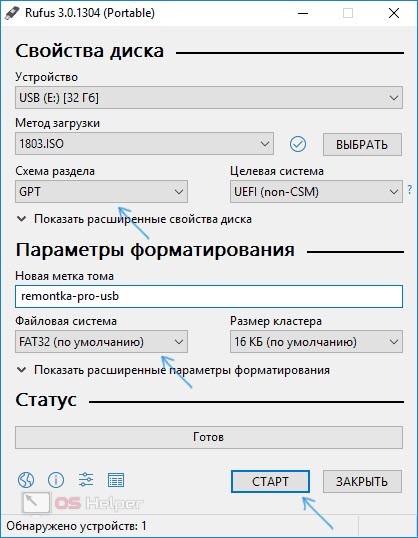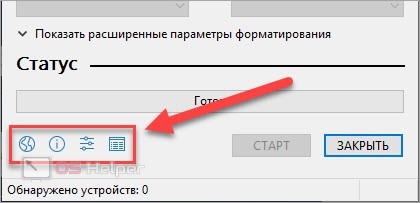С помощью загрузочной флешки пользователи могут устанавливать операционные системы, проводить диагностику, работать с файлами в безопасном режиме через сторонние утилиты и многое другое. Сегодня мы рассмотрим программу Rufus и поговорим о том, как с ее помощью создать загрузочную флешку с Windows 10.
С помощью загрузочной флешки пользователи могут устанавливать операционные системы, проводить диагностику, работать с файлами в безопасном режиме через сторонние утилиты и многое другое. Сегодня мы рассмотрим программу Rufus и поговорим о том, как с ее помощью создать загрузочную флешку с Windows 10.
Подготовка
Сначала вам необходимо скачать программу Rufus с официального сайта по представленной ссылке и распаковать на компьютер. Также вы можете загрузить портативную версию, чтобы использовать ее с флешки на любых компьютерах.
После этого программа автоматически запустится. Вы можете убедиться в ее работоспособности и переходить к следующему этапу.
Второй шаг – это подготовка образа Windows 10. Вы можете скачать официальную версию от Microsoft или любую сборку по своему вкусу. Файл с данными операционной системы должен иметь формат ISO, чтобы вы могли добавить его в утилиту Rufus.
Однако в версии Rufus 3.5 разработчики ввели функцию автоматического скачивания образов Windows 8.1 или 10. Для этого запустите приложение и нажмите на стрелочку возле кнопку «Выбрать». В меню переключите кнопку в положение «Скачать» и активируйте функцию. Затем в открывшемся окне выберите версию Windows, релиз, издание и нажмите «Продолжить».
И, наконец, третий подготовительный этап – это выбор подходящего накопителя. Вам нужна любая USB-флешка, которая соответствует цели по общему объему памяти. Например, стандартный образ 32-битной версии может уместиться на флешке с 4 Гб, а для 64-битной ОС нужно около 5 Гб свободного места.
Помните, что при записи данных на флешку вся предыдущая информация будет стерта. Предварительно проверьте, нет ли важных файлов на накопителе. При необходимости скопируйте их в другое место.
Процедура записи образа
Теперь разберем процесс создания загрузочной флешки пошагово:
- Запустите Rufus и в верхней строке «Устройство» укажите накопитель, который будет использоваться в качестве загрузочной флешки. Он должен быть подключен к компьютеру.
- В качестве метода загрузки выберите ISO-образ и нажмите кнопку «Выбрать».
- В окне проводника укажите путь до местоположения образа операционной системы.
- Теперь выберите схему раздела (целевая система после этого выставится автоматически).
- Следом идет подраздел «Параметры форматирования». В первом поле впишите метку тома. Это название диска, которое будет отображаться в проводнике при подключении к компьютеру.
- Затем выбирается тип файловой системы. Если внизу указан статус «Готов», то кликните по кнопке «Старт» для запуска процедуры.
- Утилита выдаст предупреждение о том, что все данные с накопителя будут удалены. Нужно согласиться для продолжения.
- Готово! Остается только подождать, пока Rufus заполнит зеленую полоску. После этого можно закрыть программу.
Теперь вы можете зайти через проводник Windows на данный накопитель и проверить, записаны ли файлы для установки операционной системы.
Для запуска инсталляции необходимо перезагрузить компьютер, в настройках BIOS выставить приоритет загрузки для данного накопителя и дождаться появления меню установки Windows 10.
Дополнительные функции софта
Дополнительных возможностей у Rufus не так много, как хотелось бы. С помощью ряда кнопок внизу главного экрана программы вы сможете сделать следующее:
- посмотреть журнал действий за данный сеанс работы;
- настроить автоматическую проверку обновлений софта;
- посмотреть информацию о программе и лицензии;
- поменять язык интерфейса.
В новой версии убрали вариант записи накопителя Windows To Go, который позволяет запускать Windows 10 прямо с флешки без установки на жесткий диск.
Видеоинструкция
Более подробное руководство с наглядным выполнением всех действий из инструкции вы найдете в представленном ролике.
Заключение
Итак, мы разобрали процесс создания загрузочной флешки через Rufus. Таким способом вы можете записать установочный образ не только с Windows 10, но и другими версиями ОС от Microsoft.